Todo buen programa que se precie tiene atajos y trucos para realizar determinadas tareas de otra manera, más rápida y ágil. Y Excel no es una excepción. Veamos cómo.
A todos nos gusta seguir el camino más corto para llegar a un sitio o simplemente para realizar cualquier tarea en el menor tiempo posible con poco esfuerzo.
En el caso de las aplicaciones informáticas, contamos con los atajos de teclado, que nos ayudan a ejecutar acciones combinando teclas en vez de perdernos por los menús de esa aplicación, que no siempre están bien organizados ni son intuitivos.
Además de los atajos de teclado, programas complejos como Microsoft Excel suelen tener dos o más maneras de hacer lo mismo desde diferentes lugares, ya sea desde el menú de opciones, desde el teclado, desde el menú contextual…
A continuación, resumimos algunos trucos rápidos y fáciles de aprender para trabajar mejor con Excel y realizar las tareas habituales en menos tiempo.
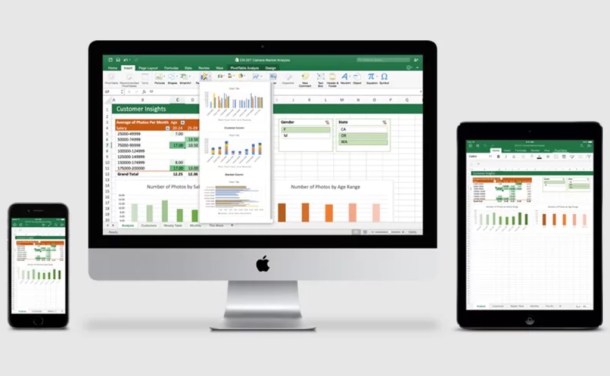
Obtener el total sin fórmulas
Una de las tareas más habituales que empleamos en Excel es sumar elementos, bien cantidades o precios en tablas.
Si hemos creado una tabla de este tipo, al final podemos habilitar un campo que sume todas las cantidades sin necesidad de añadir una fórmula a la celda.
Sólo hay que presionar CTRL + Mayúsculas + T habiendo seleccionado cualquier elemento de la tabla y aparecerá una celda debajo de la tabla indicando el valor total de una columna.
Crear barras de datos en color
Los números se entienden mejor si vienen acompañados de gráficos o colores. No hace falta añadir gráficos de barras constantemente, pero sí podemos crear sencillas barras de datos.
Si has creado una tabla con valores numéricos en una lista, podemos destacar esos números con barras de color que nos den una pista de los valores más altos y más bajos. Para ello, tenemos que seleccionar la columna o rango de datos a destacar, y luego, desde Inicio > Formato condicional > Barras de datos, elegir la combinación que más nos guste.
Segmentar datos
Hay tablas que por su complejidad y tamaño dejan de ser prácticas de leer o analizar, por lo que debemos acudir a los filtros, que nos permitirán limpiar un poco la información que vemos y mostrar solamente la que necesitamos en cada momento.
En Excel esta opción recibe el nombre de segmentación de datos y consiste en añadir botones interactivos que filtran la información de la tabla.
Para crear estos botones debemos seleccionar un rango de elementos en una tabla o tabla dinámica, y desde Insertar > Segmentación podemos elegimos la columna que queremos filtrar.
Los botones disponibles se generarán automáticamente según los elementos seleccionados.

Generar gráficos en segundos
En ocasiones los números se entienden mejor con un buen gráfico a su lado. Para ello no es necesario dedicarle horas de arduo trabajo seleccionando el tipo de gráfico y añadiendo los datos manualmente.
Microsoft Excel te soluciona el problema en cuestión de segundos. Si has creado una tabla de datos, selecciona cualquier celda y presiona ALT + F1. Se creará un gráfico automáticamente.
Si no te gusta el gráfico por defecto, puedes cambiarlo desde su configuración.
Inmovilizar filas y columnas
Hay tablas tan extensas que sobrepasan la pantalla de tu ordenador, por muy grande y por mucha definición que tenga.
Esto no debería ser un problema si no fuera porque hay momentos en que tienes que comparar datos de las primeras filas o columnas con filas y columnas más allá de lo que abarca la vista.
Para solucionar este entuerto podemos acudir a Vista > Inmovilizar paneles > Inmovilizar paneles. Se bloqueará la primera columna y fila.
También es posible bloquear filas o columnas concretas desde Vista con las opciones Inmovilizar fila superior o Inmovilizar primera columna respectivamente.
Configurar tablas dinámicas automáticas
Las tablas dinámicas son un recurso avanzado de Excel que sirve para calcular, resumir o analizar datos de una manera más efectiva y profesional.
Aunque el tema da para un artículo aparte, no importa si no conoces a fondo las tablas dinámicas, ya que Microsoft Excel revisa por ti la tabla que has creado y elige un tipo de tabla dinámica automáticamente.
Vamos a Insertar > Tablas dinámicas recomendadas, seleccionamos el rango de datos que queremos de la tabla que hemos diseñado y elegimos la opción más recomendable de las que nos propone Excel.
Barra de estado de Excel
La barra inferior de Excel, conocida como barra de estado, sirve para aportar información sobre elementos seleccionados en las tablas, además de permitir cambiar las opciones de vista.
En concreto, si seleccionamos un rango de datos obtendremos el promedio, el recuento de celdas seleccionadas, los valores máximos y mínimos y una suma de los valores seleccionados.
Datos aritméticos básicos que nos ahorrarán tiempo y no tendremos que calcular aparte.
Imagen | Pixabay









